

Pomoću sustava Windows 10 Microsoft želi ugoditi svim korisnicima. Tvrtka je posebno stvorila kabriolet Start izbornik koji je prikladan za upotrebu na dodirnim uređajima i na običnim stolnim računalima. Međutim, u testnim verzijama sustava Windows 10 postoje problemi s ovim izbornikom, ne svi, ali jesu. Primjerice, izbornik se ne otvara uvijek kada kliknete gumb "Start" ili se otvori, ali ne prikazuje sav sadržaj. Ponovna registracija izbornika Start može vam pomoći u rješavanju ovog problema..
U prosincu sam opisao postupak ponovne registracije aplikacija iz Windows Store-a kako bi se riješili brojni problemi koji mogu nastati tijekom njihovog rada. U sustavu Windows 10, zahvaljujući Windows PowerShellu, možete učiniti nešto slično s izbornikom Start, ali imajte na umu da upotreba ovog trika zahtijeva prijavu kao administrator, pa ako je vaš sustav dio domene, može ne uspijevaj. Evo jednostavne upute:
1. Desnom tipkom miša kliknite alatnu traku i iz kontekstnog izbornika odaberite "Upravitelj zadataka".
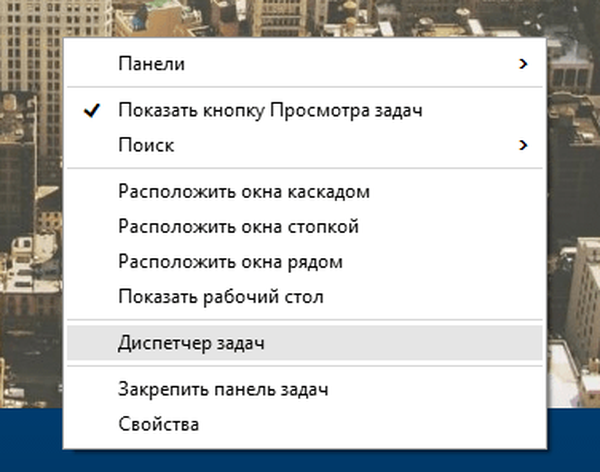
2. Zatim u prozoru "Upravitelj zadataka" odaberite "Datoteka -> Pokreni novi zadatak".
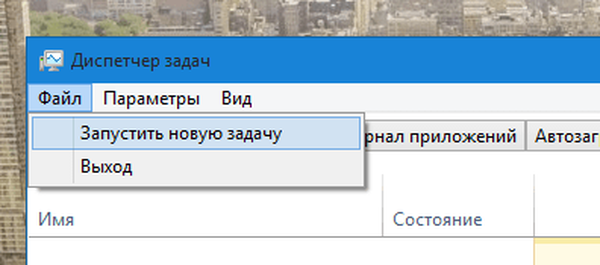
3. ući PowerShell i ne zaboravite omogućiti opciju "Kreiraj zadatak s pravima administratora". Kliknite U redu.

4. Kopirajte i zalijepite sljedeću naredbu u prozor Windows PowerShell, a zatim pritisnite Enter:
Get-appxpackage -all * shellexperience * -packagettip paket |% add-appxpackage -register -dableabledevelopmentmode ($ _. Installlocation + "\ appxmetadata \ appxbundlemanifest.xml")
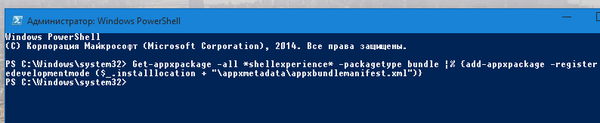
Kada se naredba uspješno dovrši, zatvorite PowerShell i ponovno pokrenite računalo. Probleme s izbornikom Start trebat ćete riješiti nakon ponovno pokretanja sustava.
Dobar dan!











